구글 포토 자동 백업 동기화 중지 방법
구글 포토는 동기화를 설정해 놓으면 스마트폰에서 찍은 사진과 동영상을 무제한으로 백업할 수 있다.
하지만 굳이 백업의 필요성을 느끼지 못하고 구글 포토를 사용하는다면 아무 생각 없이 앱을 삭제하는 사람도 있을 텐데 구글 포토는 자동 백업이 되도록 동기화가 설정되어있는 상태라면 앱을 삭제하더라도 동기화는 계속되도록 되어있기 때문에 자동 백업을 사용하지 않는다면 먼저 동기화 설정을 해제하고 앱이 필요 없다면 그 이후에 삭제하는 것이 좋다.
구글 포토 자동 백업 동기화 중지 히기
1. 구글 포토 설정.
구글 포토의 동기화 설정은 앱에서 할 수 있는데 설정 방법은 간단하다.
우선 구글 포토 앱을 실행한 뒤 오른쪽 상단의 자신의 프로필을 터치하여 메뉴를 열고 '포토 설정'을 터치하도록 하자.
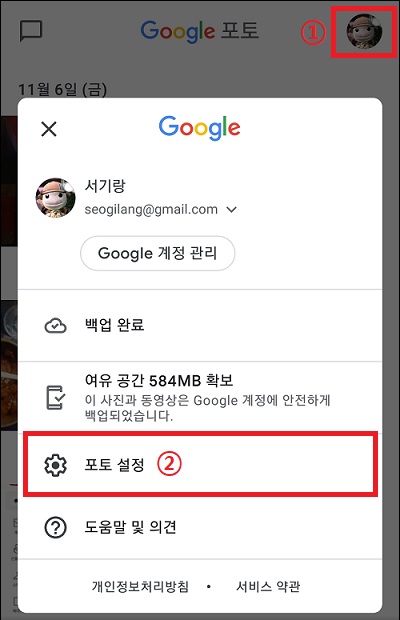
2. 백업 및 동기화.
포토 설정 화면의 제일 위 메뉴를 보면 '백업 및 동기화'라는 메뉴가 보인다 이를 터치하도록 하자.
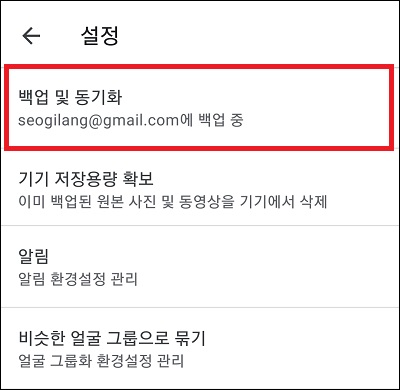
3. 동기화 설정 해제.
동기화 화면에서도 가장 상단의 메뉴를 보면 '백업 및 동기화'의 설정 메뉴가 보일 것이다.
이를 터치하여 동기화를 해제하도록 하자.
비활성화를 하게 되면 더이상 스마트폰의 사진이 구글 포토에 백업이 되지 않을 것이다.
(앱을 삭제 하려고 한다면 백업 및 동기화 설정 해제 후 하면 된다.)
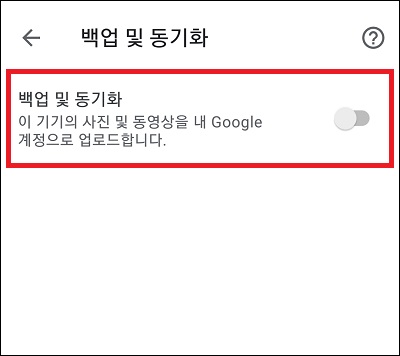
그 외
구글 포토의 동기화는 사용하기에 따라서는 상당히 유용한 기능이긴 하지만 앱을 삭제하더라도 설정이 여전히 남아 원치 않는 동기화가 된다는 것은 문제가 아닐까 한다.
때문에 구글 포토를 설치하여 사용한 적이 있다면 동기화가 설정되어있는지 확인해보는 것이 중요하고 더 이상의 사용이 없어 삭제를 해야 한다면 기능이 비활성화되어있는지 확인하고 삭제하를 하는 것이 중요하지 않을까 한다.